










 Рейтинг: 4.1/5.0 (1657 проголосовавших)
Рейтинг: 4.1/5.0 (1657 проголосовавших)Категория: Программы

Как скачать видео из личных сообщений в VK » Похожие видео
1. Берем обычный видео ролик из сообщений в ВК
2. Нажимаем правой кнопкой мышки просмотреть код
3. Дальше кликаем два раза по левой кнопке мышки и код выделяется
4. Дальше копируем весь код и ищем цифры, которые нам нужны, это 240,320,480,720
5. далее копируем строку (с адресом ,адрес от букв http и до mp4 ) в любой текстовый редактор
6. Копируем все в адресную строку своего браузера ,там все меняем, то что %2F - меняем на символ (/), то, что %3А меняем на символ(:)
7. Нажимаем кнопку Enter
8. Если у вас проигрывается видео, значит вы все сделали правильно.
9.Жмем правой кнопкой мышки и выбираем "сохранить видео как"
 КАК СКАЧАТЬ ВИДЕО ИЗ ЛИЧНЫХ СООБЩЕНИЙ ВК?
КАК СКАЧАТЬ ВИДЕО ИЗ ЛИЧНЫХ СООБЩЕНИЙ ВК?  аКак? #10. Как скачать видео из личных сообщений ВК?
аКак? #10. Как скачать видео из личных сообщений ВК?  Как скачать видео из сообщений в ВКонтакте
Как скачать видео из сообщений в ВКонтакте  Как скачать видео из сообщений ВКонтакте #2 | 2016 год обновлённый дизайн
Как скачать видео из сообщений ВКонтакте #2 | 2016 год обновлённый дизайн  Как скачать видео с вк без программ
Как скачать видео с вк без программ  Самый новый и легкий способ 2016. Как скачать видео с вконтакте без программ и кодов
Самый новый и легкий способ 2016. Как скачать видео с вконтакте без программ и кодов  Как скачать видео в контакте без программ
Как скачать видео в контакте без программ  Как скачать видео с ВК? Скачиваем из вконтакте видео без программ
Как скачать видео с ВК? Скачиваем из вконтакте видео без программ  Как скачать видео из вк?Как скачать видео вконтакте (без программ) - 2017
Как скачать видео из вк?Как скачать видео вконтакте (без программ) - 2017  КАК СКАЧАТЬ ВИДЕО С ВК ИЗ СООБЩЕНИЙ?!
КАК СКАЧАТЬ ВИДЕО С ВК ИЗ СООБЩЕНИЙ?!  Как добавить видео Вконтакте
Как добавить видео Вконтакте  Как читать чужие сообщения В Контакте
Как читать чужие сообщения В Контакте  Как скачать видео с вк на андроид?
Как скачать видео с вк на андроид?  Как скачать видео с Контакта на Андроид
Как скачать видео с Контакта на Андроид  Как скачать видео с вк на Android
Как скачать видео с вк на Android  КАК СКАЧАТЬ ВИДЕО С ВК НА iPhone?
КАК СКАЧАТЬ ВИДЕО С ВК НА iPhone?  Как скачать видео из ВК НА iOS. Ответ тут!
Как скачать видео из ВК НА iOS. Ответ тут!  как скачать видео с вк на компьютер
как скачать видео с вк на компьютер  Как скачать видео с любого сайта (Секретный метод)
Как скачать видео с любого сайта (Секретный метод)  Как скачивать видео с ВК на компьютер
Как скачивать видео с ВК на компьютер  Как скачать видео из сообщений в вконтакте Бабаев Самир
Как скачать видео из сообщений в вконтакте Бабаев Самир  Как скачать видео с VK на телефон.
Как скачать видео с VK на телефон.  Как скачать видео с Ютуба в 4К и FullHD
Как скачать видео с Ютуба в 4К и FullHD  СКАЧАТЬ ВИДЕО ИЗ ВКОНТАКТЕ СООБЩЕНИЙ?!
СКАЧАТЬ ВИДЕО ИЗ ВКОНТАКТЕ СООБЩЕНИЙ?!
Сотни тысяч людей из многих стран мира ежедневно открывают такую популярную соцсеть, как Вконтакте для того, чтобы именно на ее страницах отыскать необходимую для себя информацию, прослушать любимую музыку, просмотреть тематические видеоролики и найти новых друзей, попутно общаясь со старыми приятелями. Именно здесь в огромном количестве можно отыскать обучающие, познавательные, научные и просто прикольные видео, правда, если у вас есть неполадки с интернетом, то их просмотр не доставит вам такого уж большого удовольствия – ведь просмотр будет часто прерываться. Чтобы ничего подобного не произошло, лучше всего сразу скачать интересный ролик себе на телефон или на компьютер.
Один из самых популярных способов – скачивание с Вк через браузер совершенно бесплатно. Для этого необходимо использовать мобильную версию сайта.


Скачивание с помощью дополнения от Video DownloadHelper.







Преимущество данного плагина в том, что ему все равно, откуда качать файлы – с его помощью можно скачать даже видео с Вк с сообщений. Таким же образом работает расширение Skyload. Установка осуществляется аналогичным образом.

Также существует огромное множество вариантов скачивания необходимого видео с помощью специальных программ.
В чем преимущества использования таких программ:
Но при этом всегда помните – скачивать такие программы стоит только с их официальных сайтов, а не с непроверенных ресурсов.
На официальном сайте audiovkontakte.ru. вы сможете найти такую популярную программу, как Vksaver – она отменно работает под Вк, однако часто требует дополнительные настройки и даже – смену браузера. Если вы не уверены, что этого хотите, выберите другой способ скачивания видео. Итак, перейдя по ссылке, скачайте программу и установите ее на компьютер.
Стоит отметить, что в момент установки система предложит поставить вам на ПК и другие плагины, среди которых «Яндекс Браузер» и т.д. Рекомендуем убрать галочки перед этими программами, они лишь будут мешать и засорять ваш компьютер.
После установки потребуется перезапустить браузеры, также вас перенаправит страницу с инструкцией.
Следует внимательно с ней ознакомиться и выполнить все рекомендации. Только в таком случае вы сможете без проблемно пользоваться установленной программой. В инструкции описывается скачивание музыки, но этот способ также работает и для видео. Как скачать с помощью VKSaver?
На официальном сайте vkmusic.citynov.ru. вы сможете найти и скачать бесплатно программу под названием VKMusic. Она позволяет в отличном качестве скачать не только видео, но и музыку и фотографии из Вконтакте, управлять ею достаточно просто, выбор настроек широк. При первом запуске программы от вас может потребоваться авторизация, с введением телефона, е-мейла и пароля.



Шаг 1. Для начала вам стоит перейти на страницу http://vk.com/video. Если браузер вашего телефона поддерживает «Flash», вы запросто можете смотреть любое видео вконтакте прямо на телефоне. Или можно установить альтернативный браузер – к примеру, Skyfire.
Шаг 2. Перейдите на страницу того видео, что вы хотите скачать, и скопируйте ссылку на него в буфер, при этом вы свободно можете воспользоваться одним из популярных и бесплатных онлайн-сервисов или расширений (на странице http://ekimoff.ru/35/ вы сможете найти плагины для скачивания видео вконтакте для всех популярных браузеров).
Шаг 3. Сохраните выбранный видео файл на свой пк.
Шаг 4. В зависимости от модели телефона и установленного на нем программного обеспечения, сконвертируйте скачанный файл в один из форматов, который можно воспроизвести на телефоне.
Шаг 5. Синхронизируете свой телефон с ПК и сохраните сконвертированный файл в память телефона. Как видите, ничего сложного в этом процессе нет, никаких специальных навыков работы с пк вам не потребуется.
Как скачать видео с ВК на компьютер и телефон.
ВКонтакте – кладезь не только редкой музыки, но и уникального видео. И многие хранимые здесь видеоролики вполне достойны того, чтобы «поселиться» на вашем компьютере или в мобильном гаджете. Но, по старой и не очень доброй традиции, скачивать их нельзя.
Как и в случае с музыкой, «нельзя» означает «нет функции». Но возможность-то есть! К великой нашей радости, средства, которые позволяют получить желаемое быстро и легко, существуют. Читайте, как скачать видео с ВК на компьютер и телефон с использованием программ и просто голыми руками.
Как скачать видео с ВК на компьютер и телефон
Незаменимый SaveFromУверен, что сервис SaveFrom.net многим из вас хорошо знаком. И вот, он опять спешит к нам на выручку. Загрузить с его помощью любой видеоролик из ВКонтакте – дело десяти секунд:
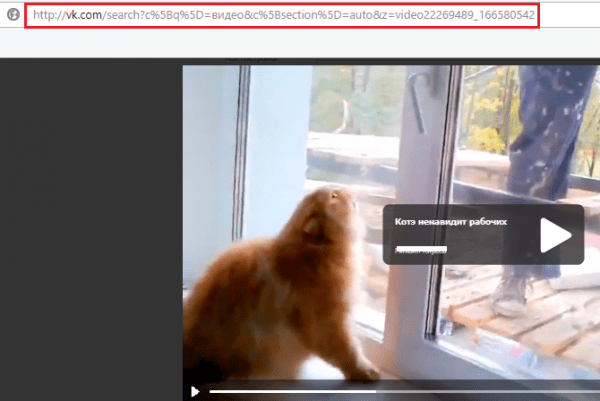
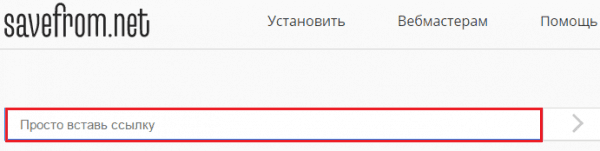

Чтобы качать видеоролики, а заодно музыку и картинки нажатием одной кнопки, предлагаю установить помощник SaveFrom себе на компьютер. Он добавит свои компоненты в выбранный вами браузер, после чего внизу окна плеера – рядом с «Мне нравится», «Поделиться» и «Добавлено», появится кнопка «Скачать ». Да не просто так, а в нескольких вариантах сжатия. Очень удобно.
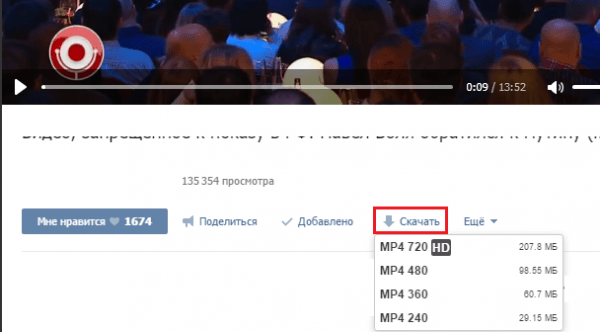
Скачать помощник SaveFrom.net
«Видео для ВК» на AndroidДля закачки интересных видеосюжетов на андроид-смартфон или планшет существует небольшая программка – «Видео для ВК », доступная для бесплатной загрузки из Google Play.
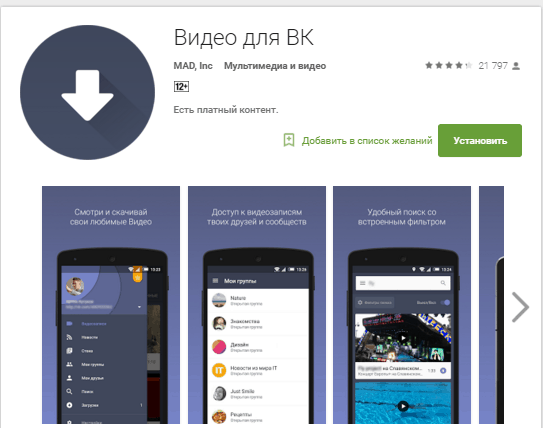
Как ею пользоваться, даже не нужно объяснять. Кроме заявленной функции в ней нет ничего, что могло бы вас запутать.
После запуска в приложении открывается страничка авторизации VK. куда, как обычно, мы вводим логин и пароль своего аккаунта. Следом выбираем папку сохранения роликов.
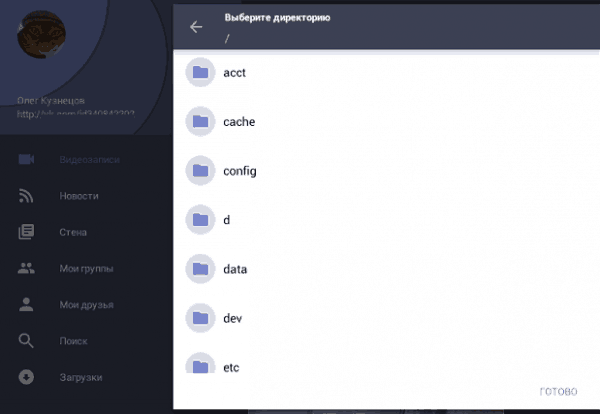
Далее заходим в раздел «Видеозаписи» или находим нужный клип на страницах других пользователей. Превью каждого видео снабжено кнопкой закачки. Жмем на нее и выбираем качество просмотра и итоговый размер файла. После этого начинается скачивание.
В процессе закачки кнопка со стрелкой, показанная на скриншоте, меняет вид на процентную шкалу. По ней мы можем отслеживать ход загрузки.
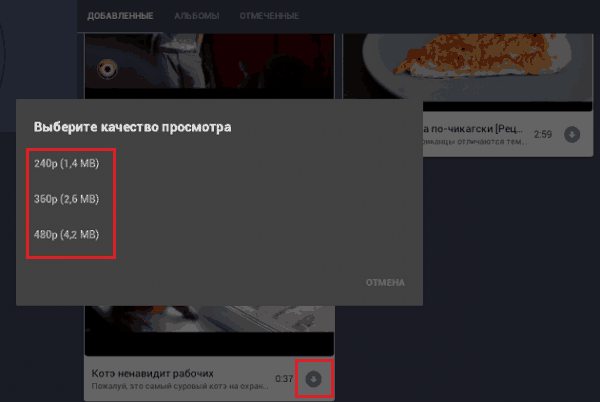
Программка всем хороша, кроме постоянно выскакивающей и страшно назойливой рекламы. С ней разработчики явно переборщили, но бесплатное – есть бесплатное.
Скачать «Видео для ВК» с Google Play
VKMusik – не только для музыкиЕще одно многим знакомое приложение – VKMusik. предназначено для установки на ПК. С его помощью мы можем получить доступ к медийному контенту ВК. даже не заходя на сайт в браузере: просто авторизуемся в самой программе. Важное отличие VKMusik от инструментов, которые мы рассмотрели выше, – это функция мультизакачки – одновременной загрузки нескольких клипов.
После ввода логина и пароля зайдем в меню «ВКонтакте » и откроем видеозаписи со своей страницы либо со страничек друзей и групп (ссылку на профиль или группу придется указать вручную).
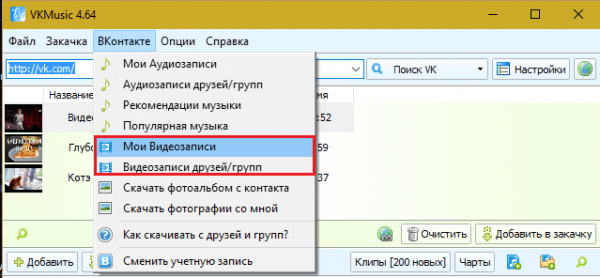
Список роликов отобразится в верхней половине окна VKMusik. Чтобы добавить видео в лист закачки, достаточно дважды кликнуть по нему. Как и везде, программа предположит на выбор несколько доступных вариантов качества просмотра.
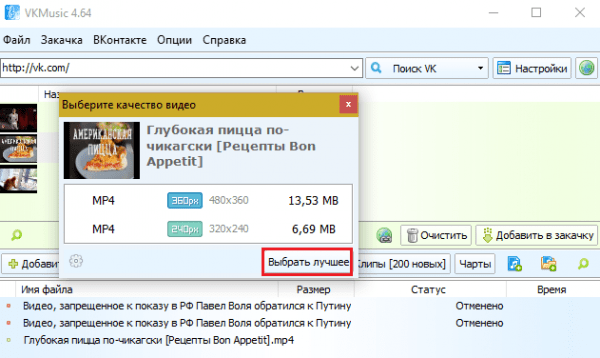
Кроме этого, VKMusik загружает из сети подборку топовых музыкальных видеоклипов (кнопка «Клипы»), которые вы также можете скачать, предварительно посмотрев в браузере.
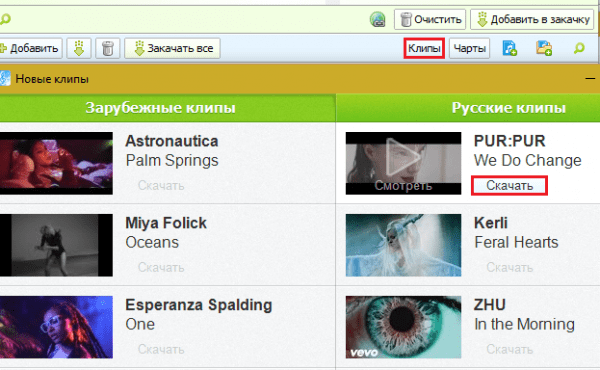
Скачать VKMusik бесплатно
Качаем видеоролики с VK без программТех, кто не имеет возможности ставить на компьютер программы и ограничен в доступе на SaveFrom.net, выручит следующий способ. Для него не нужно ничего, кроме ловкости собственных рук.
Итак, зайдем на свою страничку ВК, загрузим видеоклип и через меню браузера откроем инструментарий разработчика. Либо нажмем горячие клавиши Shift+Ctrl+i, которые сопоставлены этой функции почти во всех веб-обозревателях.
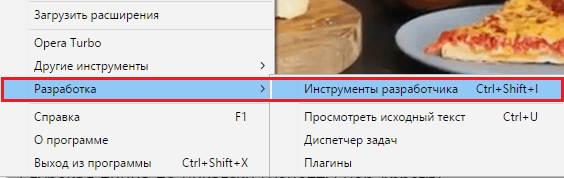
Откроем в панели разработчика вкладку «Network » и запустим плеер. Внимательно следим за тем, какие строки появляются в колонке «Name ». В одной из них содержится ссылка на файл. Выглядит она так, как показано на скриншоте ниже:
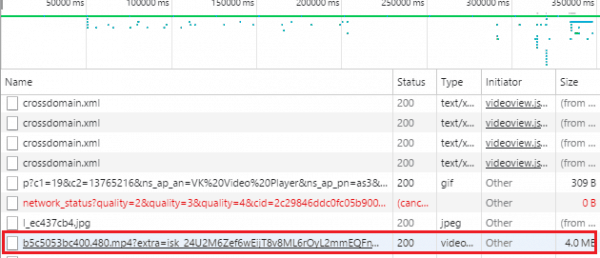
Найти нужный код среди массы строк помогут следующие признаки:
После этого целиком копируем найденную строчку, вставляем в адресную строку браузера и нажимаем «Переход». В окне отобразится видеоплеер с выбранным роликом. Щелкаем по нему правой кнопкой мышки и выбираем «Сохранить видео как » либо нажимаем горячие клавиши Crtl+S. Указываем папку для сохранения, меняем имя файла на человеческое и радуемся тому, что всё у вас получилось.
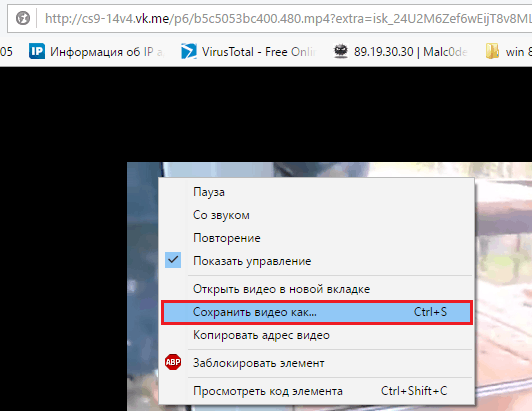
Было несложно, не так ли? Берите эти способы на вооружение, наслаждайтесь любимыми видеороликами.
В последнее время социальные сети набирают все большую популярность. Именно там строятся взаимоотношения между людьми, ведутся активные диалоги и даже бизнес.
Зачастую, при общении в «Вконтакте», обычная переписка сопровождается обменом различными фотографиями, аудиозаписями и видеофайлами.
При этом возникает необходимость скачать тот или иной интересный контент на свой ПК. На этом этапе могут возникнуть трудности и вопросы, потому что в этой соц. сети не предусмотрена такая функция. Среди них есть безопасные и потенциально рискованные методы.
Как сохранить видео из сообщения Вконтакте на компьютерДля начала стоит обратить внимание на способы, которыми пользоваться рискованно:
Более безопасно скачать контент можно при помощи надежных программ. Самое главное — пользоваться нужно только проверенными утилитами, полученными из надежных источников. К ним относится, например, «VKSaver». скаченный с официального сайта.
После установки данной программы, на роликах Вконтакте появится значок голубого цвета. При нажатии на него, в браузере откроется новая вкладка с кнопкой «Скачать». Кроме того, эта утилита подойдет для сохранения аудиофайлов на ПК.
Также безопасными считаются некоторые расширения для браузеров. Например, «VkOpt» позволяет легко скачивать медиа-контент из сети «Вк». После установки данного расширения с официального сайта, рекомендуется перезагрузить браузер для корректной работы.
После этого, при загрузке страницы «Вк», появится сообщение о том, что установка выполнена успешно и будет предложено выбрать удобный язык. Если все выполнено правильно, на видеозаписях в левом углу увидите надпись [Скачать]. По умолчанию все скачивается в отдельную папку «Загрузки» .
Иногда встает вопрос, как сохранить видео из сообщения в вк на компьютер без применения стороннего ПО. Для этого придется выполнить следующий порядок действий:
На первый взгляд, представленный алгоритм выглядит сложным, но на практике все окажется значительно проще. Как видно, существуют разные по сложности и безопасности варианты сохранения контента из «Вконтакте» на личный ПК.
Каждый может подобрать наиболее подходящий для себя способ и пользоваться им. Главное — всегда помнить о безопасности своих данных и не доверять сомнительным источникам!
Добавить комментарий Отменить ответЗдесь мы разберем лайфхак как скачать видео с ВК с сообщений. либо стен, да и из любых других мест.
Каждый хоть раз сталкивался с такой проблемой, как например друг скинул видосик, который хотелось бы загрузить себе или запостить в другой соц. сети (инстаграм), но всегда вставал вопрос, при загрузке со стены или с диалога ВК. как скачать видео из сообщенийвконтакте личных или бесед. Здесь мы дадим развернутый ответ как это сделать без сторонних программ или расширений (плагинов), только усилиями браузера.
Первый шаг для загрузки открытого или приватного видео с ВК или как скачать видео из диалога Вконтакте. Начинается он с того, что вы должны открыть свою страничку (новости или сообщения, это не важно).
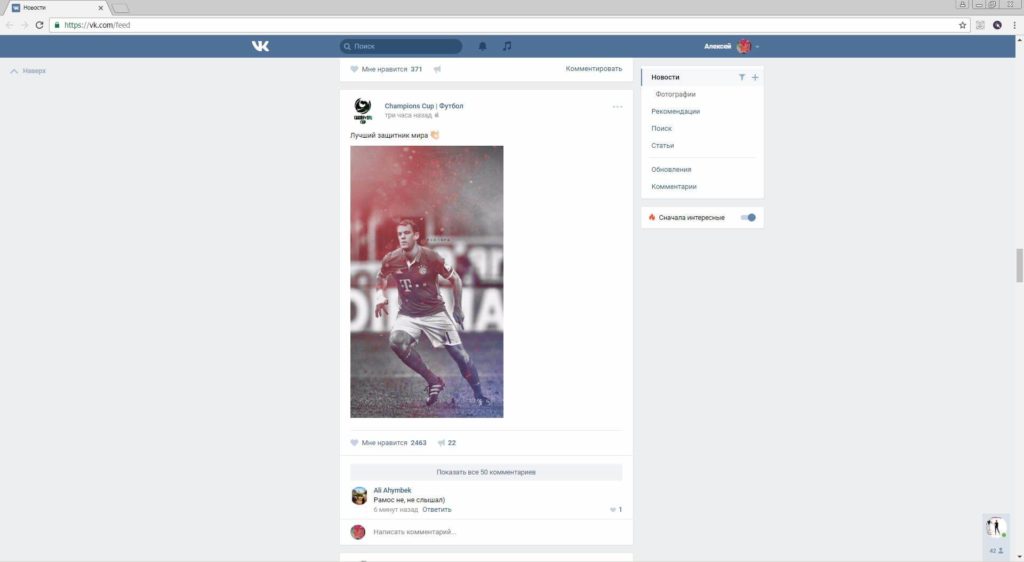
Второй шаг для того как скачать видео на комп с ВК состоит в том, чтобы добавить в адресной строке перед vk буковку m. Тогда ссылка приобретает такой вид: m.vk.com/…
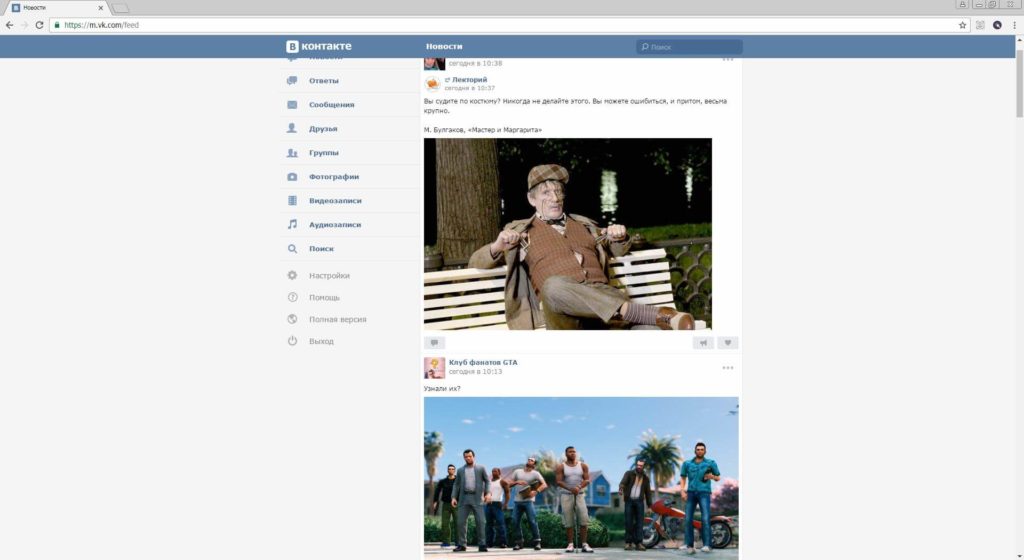
Третий шаг на нашем пути, чтобы скачать видео с ВК с моей страницы или как скачать видео из ЛСВконтакте. Находим нужный видос и кликаем на нем правой кнопкой мыши, выбираем пункт «Копировать URL видео».
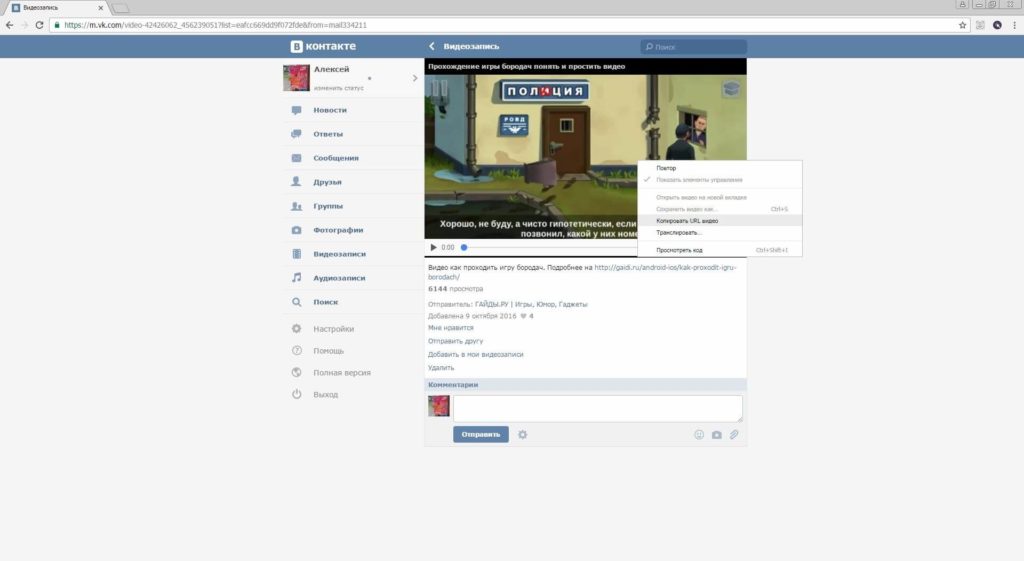
Четвертый шаг, чтобы скачать закрытое видео с ВК. а так же как скачать видео с обновленного ВК. В новой вкладке с нужной вставить ссылку на видяху, Enter и кликаем на ней правой кнопкой мышки и выбираем пункт «Сохранить видео как…» или комбинацию клавиш Ctrl+S. Выбираем нужное место для того, чтобы вручную скачать видео ВК на флешку или ноутбук (Вконтакте ).
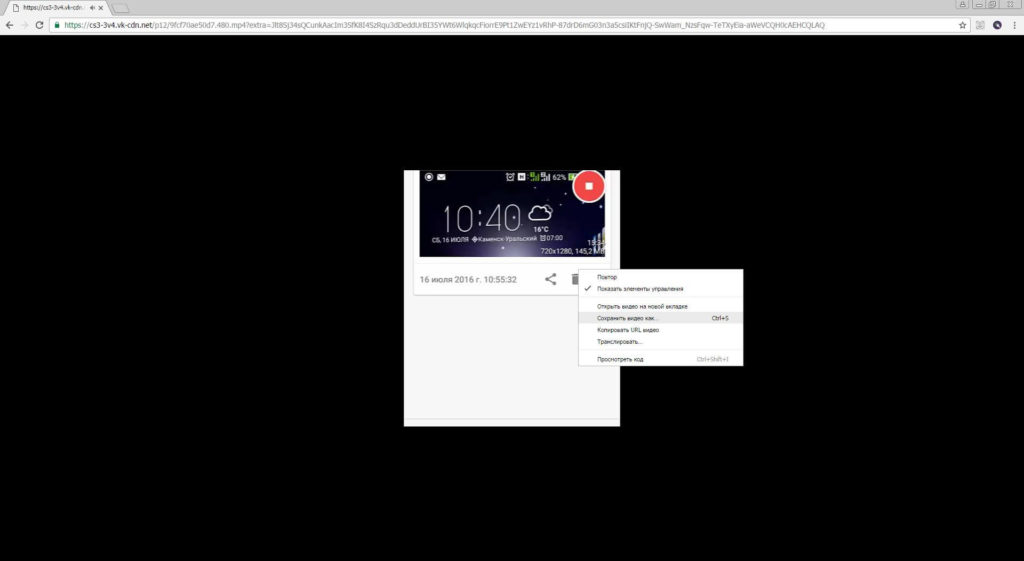
На этом все и теперь вы знаете ответ как скачать видео из ВК в 1080p или в любом другом разрешении, как из закрытой группы. так и из обычного диалога.
Похожие статьи: Как скачать видео с Рутуба на компьютер
Как скачать видео с Рутуба на компьютер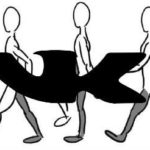 Как скачать гифку с ВК
Как скачать гифку с ВК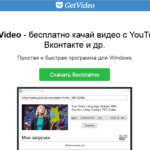 GetVideo, или как скачать видео с Youtube и ВК в два клика?
GetVideo, или как скачать видео с Youtube и ВК в два клика? Как играть в Pokemon Go на ПК
Как играть в Pokemon Go на ПК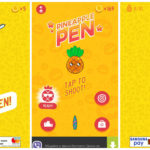 Обзор Pineapple pen
Обзор Pineapple pen Пип-Бой своими руками
Пип-Бой своими руками Почему ВК не сохраняет музыку в кэш?
Почему ВК не сохраняет музыку в кэш? Читы на игру Легенды Дракономании
Читы на игру Легенды Дракономании